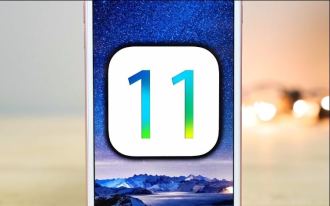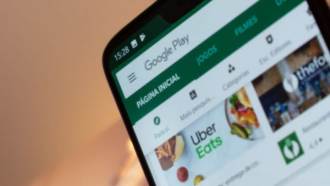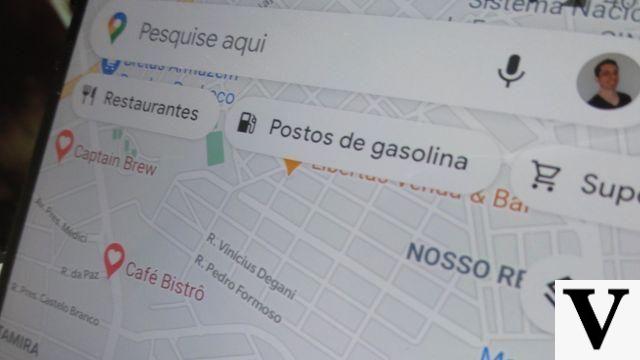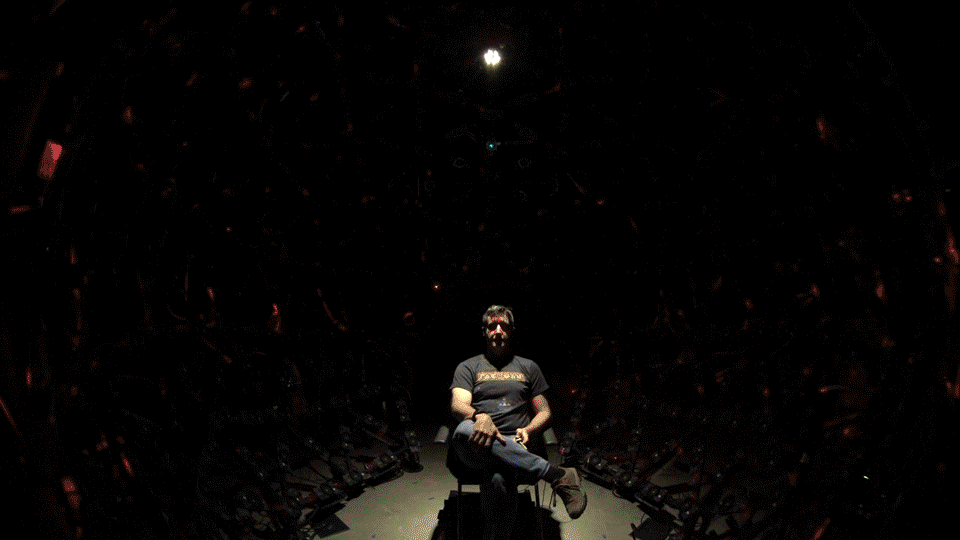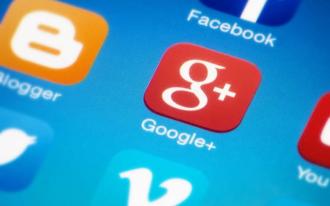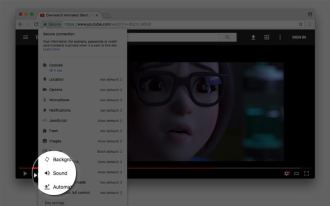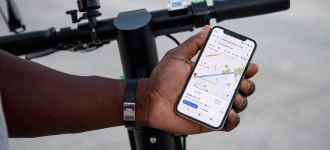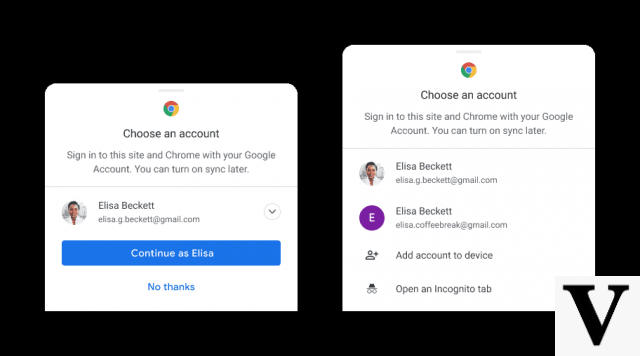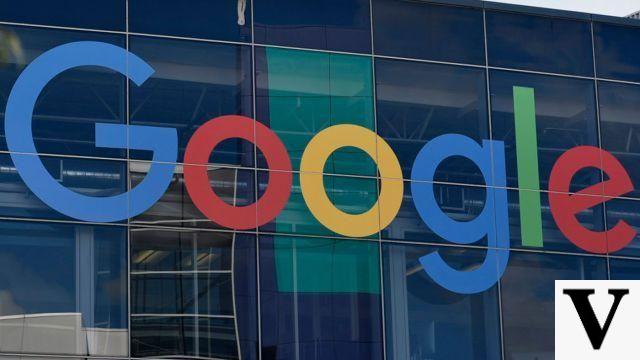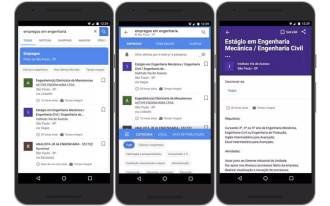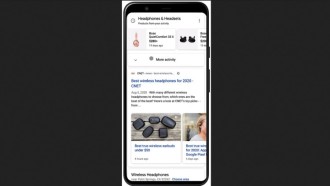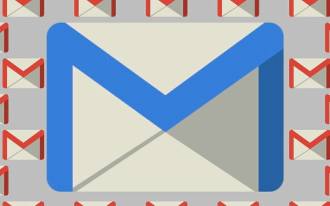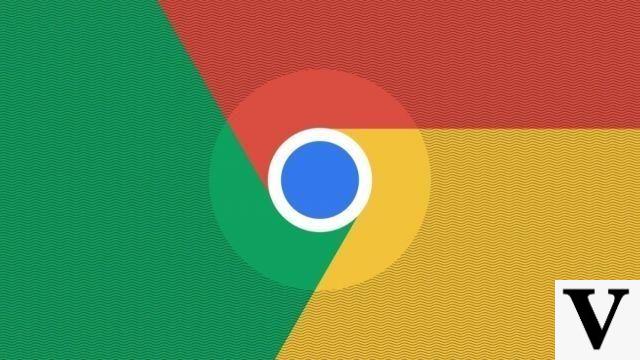Il est difficile d'imaginer la vie moderne sans Google Maps. La mémorisation d'itinéraires et l'impression d'itinéraires routiers semblent appartenir à un passé lointain. Aujourd'hui, nous avons ce service qui permet un monde où une carte détaillée de n'importe quel endroit est disponible, à tout moment. Pourtant, Google Maps n'est pas aussi basique que vous auriez pu l'imaginer. Le logiciel populaire de Google regorge de secrets et d'astuces qui peuvent améliorer votre expérience de navigation.
Lancé là-bas en 2005, Google Maps s'est développé au fil des ans, avec l'inclusion d'images satellite, de millions de points d'intérêt, de vues sur la rue, des conditions de circulation, des transports en commun, entre autres fonctionnalités.
Google Maps compte désormais plus d'un milliard d'utilisateurs actifs dans le monde, ce qui en fait le logiciel de navigation le plus populaire de la planète. Chaque jour, des milliers de personnes parviennent à trouver leur chemin à travers cette plateforme, mais beaucoup d'entre elles ne profitent pas pleinement de l'outil. C'est pourquoi nous avons compilé ce guide sur la meilleure façon d'utiliser Google Maps.
18 conseils pour utiliser Google Maps
1. Afficher la carte en mode Satellite ou Terrain
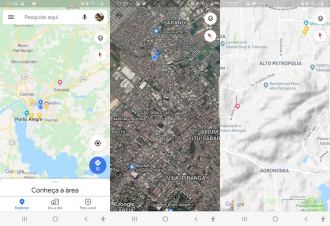
Appuyez sur l'icône en haut à droite, qui ressemble à deux couches empilées, et vous trouverez les options d'affichage Satellite et Terrain, ainsi que la possibilité de voir les options pour les transports en commun, les transports en commun, les itinéraires cyclables et Street View (parlons à ce sujet plus). en plus).
Vous pouvez incliner la carte et obtenir une vue isométrique sur Google Maps. Appuyez et maintenez la carte avec deux doigts légèrement écartés, puis balayez vers le haut. Déplacer vos doigts dans un mouvement circulaire fera pivoter la carte. L'option Terrain affiche les collines, et parfois aussi le plan intérieur de certains emplacements.
2. Commande vocale dans la navigation
Il est important de ne pas taper en conduisant, pour des raisons de sécurité. Pour cela, il y a un bouton micro au-dessus du bouton de recherche, qui permet de parler là où on veut aller. De plus, vous pouvez désactiver le guidage vocal, demander des itinéraires alternatifs et passer en vue satellite ou terrain.
3. Zoomez avec un seul doigt
Tout le monde a l'habitude de pincer pour zoomer et dézoomer, mais vous pouvez aussi zoomer d'une seule main sur Google Maps. Un double tap l'augmentera partiellement, mais il existe une autre option. Appuyez deux fois sur la carte, en laissant votre doigt ou votre pouce une deuxième fois et vous pouvez balayer vers le bas pour effectuer un zoom avant et balayer vers le haut pour effectuer un zoom arrière.
4. Mesurer les distances
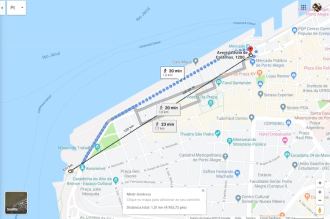
Si vous utilisez Google Maps dans votre navigateur, vous pouvez facilement mesurer la distance entre deux points. Faites un clic droit quelque part sur la carte et sélectionnez "Mesurer la distance". Ensuite, cliquez n'importe où ailleurs pour voir à quelle distance il se trouve.
5. Afficher les cartes hors ligne
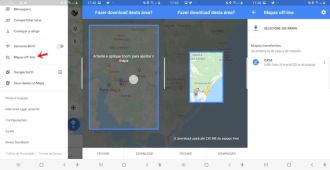
Cette fonctionnalité peut vous faire économiser lorsque vous êtes sans Internet dans la rue. Mais pour cela, vous devez télécharger une carte de la région à l'avance. Ouvrez Google Maps dans la zone que vous souhaitez télécharger pour un accès hors ligne, puis accédez aux paramètres et sélectionnez "Cartes hors ligne" pour l'enregistrer. Après cela, vous pourrez visualiser la carte sans aucun service et même suivre votre position grâce au GPS.
6. Ajouter des arrêts à un trajet

Google Maps utilise généralement un simple point A à un point B pour les directions, mais il est facile d'ajouter un arrêt supplémentaire à votre voyage. Dans un navigateur, appuyez sur l'icône "+" sous votre destination. Sur Android ou iOS, appuyez sur les trois points horizontaux en haut à droite pour ouvrir un menu et sélectionnez "Ajouter un arrêt".
7. Voyez à quel point votre balade à vélo sera raide

Il n'y a rien de pire que de dévaler une grande colline lors d'une balade à vélo. Mais vous pouvez être prudent, ou même dévier de l'itinéraire si vous préférez, il suffit de vérifier votre itinéraire sur Google Maps et d'utiliser les instructions cyclistes. Vous verrez un graphique montrant la pente de chaque partie de votre trajet.
8. Vérifiez les horaires des transports en commun

Vous pouvez également utiliser Google Maps pour vérifier les horaires de bus et de train pour n'importe quel endroit. Tapez simplement l'endroit où vous souhaitez vous rendre dans la barre de recherche, appuyez sur Itinéraire, puis appuyez sur l'icône du train en haut. Vous verrez une liste d'options basées sur l'heure actuelle.
Si vous souhaitez consulter les horaires de bus pour les prochaines heures, cliquez simplement là où il est indiqué Départ à et entrez une heure spécifique, ou appuyez sur Dernier pour trouver votre option la plus récente. Vous pouvez également filtrer les résultats par type de transport (bus, train, métro) et définir des préférences telles que moins de marches ou moins de changements.
9. Vérifiez le trafic
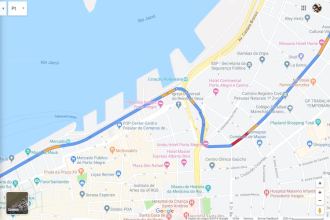
L'analyse du trafic intégrée à Google Maps peut vous aider à trouver le meilleur itinéraire et à éviter les embouteillages. Si vous appuyez sur les trois points verticaux dans le coin supérieur droit de l'écran des directions et que vous cochez la case à côté de Trafic, vous verrez le trafic superposé en couleur sur la carte. Les points rouges doivent être évités et la couleur orange signifie qu'il y a un peu de congestion. La couleur verte, comme vous pouvez l'imaginer, signifie qu'il n'y a pas de congestion.
10. Évitez les péages
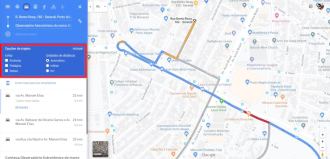
Si vous ne voulez pas dépenser d'argent pour les péages, Google Maps peut rechercher des alternatives gratuites. Pour ce faire, recherchez d'abord votre destination, et avant de commencer la navigation, appuyez sur le bouton dans le coin supérieur droit, sélectionnez Options d'itinéraire et cochez la case à côté de l'évitement de péage. Dans ce menu, vous pouvez également sélectionner Éviter les autoroutes ou Éviter les ferries.
11. Rappelez-vous où vous avez garé votre voiture
La prochaine fois que vous garerez votre voiture dans un centre commercial, ouvrez Google Maps et appuyez sur le point bleu qui indique votre position. Lorsqu'un menu apparaît, sélectionnez "Définir comme place de parking" pour laisser un repère sur votre carte. Ainsi, vous pouvez trouver votre voiture facilement.
12. Trouvez des établissements commerciaux à proximité
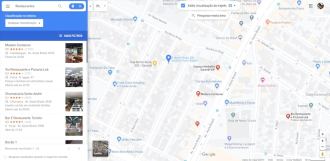
Pour trouver une station-service, un restaurant ou tout ce dont vous avez besoin, appuyez simplement sur l'option Explorer dans le coin inférieur gauche de Google Maps et vous verrez une liste des points d'intérêt à proximité. Si vous faites défiler vers le bas, vous pouvez affiner votre recherche en choisissant l'une des catégories. Il y a des restaurants, des hôpitaux, des guichets automatiques, des stations-service et plusieurs autres établissements. Vous pouvez également rechercher ce dont vous avez besoin en tapant dans la barre de recherche en haut ou effectuer une recherche vocale en appuyant sur l'icône du microphone en haut à droite.
Choisissez ce que vous recherchez et vous verrez une liste d'options à proximité avec leurs distances respectives. Vous verrez également les notes des avis - si elles sont disponibles - et vous pouvez souvent appeler les entreprises ou visiter leur site Web directement à partir du panneau d'informations.
13. Appelez un Uber
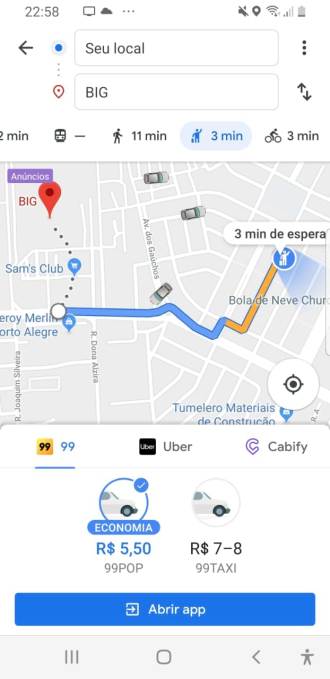
Les estimations de tarifs Uber sont affichées sous forme d'annonce et en appuyant sur l'une des cartes, vous serez invité à télécharger l'application Uber si elle n'est pas déjà installée.
Non seulement Uber, mais d'autres applications de transport privé peuvent également être utilisées, telles que 99Pop et Cabify.
14. Enregistrez votre adresse personnelle et professionnelle
Il est très pratique d'enregistrer votre adresse personnelle et professionnelle sur Google Maps. En plus d'économiser de la frappe, vous pouvez également utiliser Google Assistant pour que chaque matin, il vous indique comment le trafic va fonctionner. Pour ce faire, appuyez sur le bouton de menu - représenté par les trois lignes horizontales dans le coin supérieur gauche - puis accédez à Vos sièges. Vous verrez des entrées pour Domicile et Travail. Entrez vos adresses.
15. Enregistrer les emplacements

Google Maps facilite le stockage de tous vos lieux préférés. Appuyez sur un emplacement et cliquez sur "Enregistrer". Sélectionnez ensuite "Nouvelle liste" et donnez-lui un nom. Désormais, vous pouvez ajouter de nouveaux emplacements à vos listes, ou vous pouvez également partager des listes avec des amis, et elles sont accessibles lorsque vous êtes hors ligne.
16. Partagez votre position en temps réel
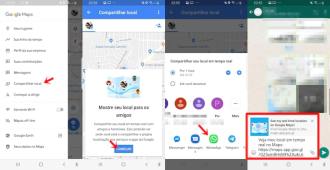
Si vous souhaitez partager votre position en temps réel avec votre famille ou vos amis, appuyez sur le bouton de menu (trois lignes dans le coin supérieur gauche) et choisissez Partager la position. Vous pouvez appuyer sur l'icône du réseau social que vous souhaitez partager, comme WhatsApp, ou même choisir un numéro de téléphone et l'envoyer par SMS.
17. Voyez où vous avez été
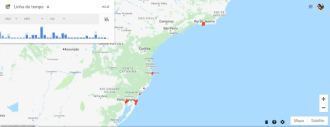
Google Maps vous suit en permanence et vous pouvez accéder à ces informations quand vous le souhaitez. Allez sur ce site pour voir une carte détaillée de tous les endroits que vous avez visités. Si cela vous inquiète, vous pouvez également cliquer sur "Gérer l'historique des positions" pour désactiver cette fonctionnalité.
18. Voir Street View sur mobile
Si vous voulez voir une photo de votre emplacement, vous aurez besoin de Street View. Appuyez et maintenez sur la carte pour déposer une épingle à l'emplacement choisi. Vous devriez voir une image de l'emplacement à proximité. Appuyez sur cette option et vous ouvrirez Street View à l'emplacement de votre choix.